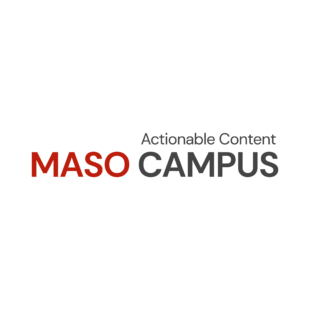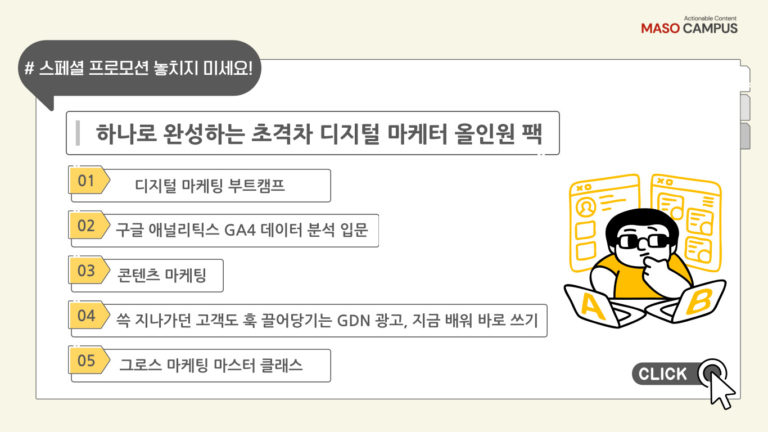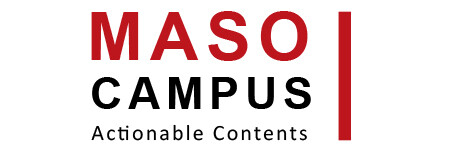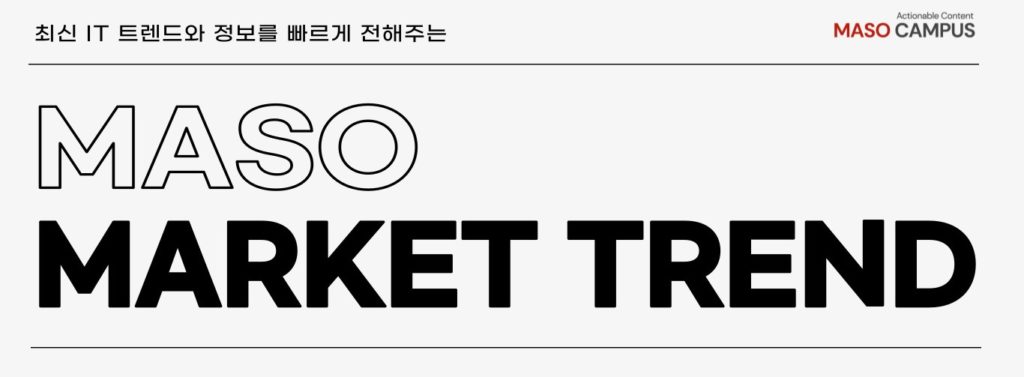
우린 그것이 오고 있다는 것 알았고, 기다렸고, 이제 마침내 여기에 있습니다! 데이터 블렌딩은 구글 애널리틱스에 속해있는데, 이는 대.단.합니다. 데이터에 대해 다가오는 무언가가 된다는 것의 가장 좋은 점은 각본이 이미 스크립트로 작성되어 있다는 것이며, 질문은 “어떤 기능을 우선시 합니까?”, “언제?”가 됩니다. 기능이 구현되는 정확한 방법은 크게 보면 다를 수 있지만, 데이터 소스 결합이나 데이터 스튜디오에서 ‘데이터 블렌딩’이라고 부르는 것과 같이 기본 원칙은 같습니다.
데이터 스튜디오는 몇 가지 일련의 전략을 가지고 있는데, 주로 기본적으로 통합된 놀라운 도구들의 거대한 네트워크입니다. (빅 쿼리(Big Query) 커넥터를 확인하십시오!)
우리가 따라잡을 수 있도록 검토합시다. 데이터 스튜디오는 구글의 무료 시각화 도구입니다. 구글 드라이브(Google Drive)기술을 기반으로 구축되어 무한한 양의 보고서를 쉽게 만들고 협업 및 공유할 수 있습니다. 우리는 구글 애널리틱스 및 구글 애드워즈와 같은 구글 도구를 매우 좋아합니다. 따라서 당연히 고객과 블로그 독자를 위해 멋지게 시각화하기 할 수 있도록 데이터 스튜디오를 사용하는 것을 좋아합니다. 또한 데이터 스튜디오의 가장 큰 이점 중 하나는 어떤 데이터든 시각화할 수 있다는 것이며, 다른 것들은 구글이 아닌 데이터를 가져올 수 있는 훌륭한 방법을 만들어 냈습니다.
이는 우리를 가까이에 있는 비즈니스로 돌아오게 합니다. 이제 데이터 블렌딩과 삶이 쉬워지도록 이 기능을 즉시 사용하는 방법에 대해 자세히 알아보겠습니다.
구글 데이터 스튜디오에서 데이터를 혼합하는 방법
이 기능은 구글 마케팅 라이브 이벤트가 열리는 7월 10일부터 출시될 예정입니다. 이미 사람들은 트위터에서 그 어마어마한 것에 대해 이야기 하고 있습니다. 데이터 스튜디오 보고서를 확인하여 이를 가지고 있는지 보려면, 아무 리포트 요소를 클릭한 다음 데이터 창에서 데이터 소스 부분을 확인하십시오.
데이터 블렌딩 기능이 있는 경우 데이터 소스 아래에 “데이터 혼합”이라는 옵션이 표시됩니다.
![[마소캠퍼스] 구글 데이터 스튜디오가 데이터 블렌딩을 시작하다 [마소캠퍼스] 구글 데이터 스튜디오가 데이터 블렌딩을 시작하다](https://www.masocampus.com/wp-content/uploads/2018/07/2-7.png)
보이지 않는다고 당황하지 마십시오. 쿠키를 지우고 페이지를 새로 고친 다음 다시 로그인하고 확인하십시오. 그래도 보이지 않는다면 며칠만 기다려 주십시오.
공통 키에 데이터 소스 혼합하기
<데이터 혼합> 버튼을 클릭하면 이 프로세스를 쉽게 진행할 수 있도록 하단 패널이 나타납니다. 이것은 당신의 현재 데이터 소스를 사용하고 다른 데이터 소스를 추가하도록 요청합니다. 데이터연결의 배후에 있는 전제는 연결하려는 두 데이터 세트에서 공통된 데이터 조각을 찾는 것입니다.
이러한 연결 키는 두 데이터 소스에서 동일한 이름을 지정할 필요는 없지만, 동일한 데이터를 가져야 합니다. 어디서나 동일한 개념입니다. 우리는 두 가지의 데이터 소스를 가지고 있고, 우리가 그들을 결합할 수 있도록 공통점을 갖고 있어야 합니다. 이것은 페이지 URL일 수도 있고, 날짜일 수도 있고, 내부 사용자 ID일 수도 있습니다.
단순한 표 요소의 경우, 연결하는 데 사용할 차원을 끌어다 놓은 다음, 열로 표시할 측정항목을 선택하십시오.
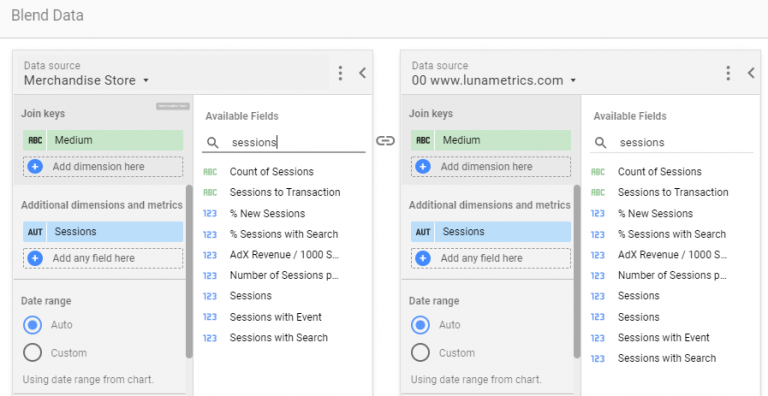
혼합된 데이터 소스에 이름을 지정하고, 가급적 원래 데이터 소스를 모두 언급한 다음, 블렌드 데이터 창을 닫으십시오.
새로운 데이터 소스를 만들었다는 것을 기억하는 것이 중요합니다. 그것은 공통 키와 여러분이 선택한 차원과 측정항목과 같은 혼합 데이터를 포함하는 새 데이터 소스를 포함하고 있습니다. 두 개의 전체 데이터 소스를 항상 사용할 수는 없으며, 이 연결된 테이블에 명시적으로 넣은 영역 또는 혼합된 데이터 소스만 사용할 수 있습니다.
차트를 데이터 블렌딩과 결합하기
차트 요소를 결합하려 한다면, 작업이 훨씬 쉬워집니다. 만약 여러분이 두 개의 차트 요소를 만들고 전략적으로 서로 겹쳐 쌓은 적이 있다면, 놀랄 준비를 하십시오.
먼저, 함께 그래프로 표시하려는 두 개 이상의 데이터 소스를 선택합니다. 예를 들어 구글 서치 콘솔(Google Search Console)의 노출 수, 구글 애즈(Google Ads) 노출 수 및 구글 애널리틱스 페이지뷰를 같은 그래프에 함께 표시하고자 한 적이 있다면, 이제 가능합니다.
각 그래프를 개별적으로 추가하는 것으로 시작합니다. 서치 콘솔 데이터 소스, 구글 애드워즈 데이터 소스 및 구글 애널리틱스 소스(크게 수정된 번호와 함께)를 선택하고 모두 리포트에 추가했습니다.
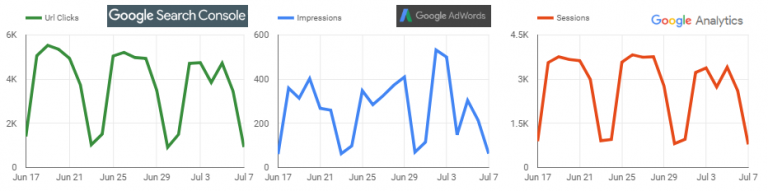
그런 다음, 이러한 차트를 쉽게 결합하려면 Ctrl 또는 Shift 키를 누른 채 모든 차트 요소를 클릭하거나 두 차트 주위에 상자를 그려 모두 선택합니다. 2~5개의 요소를 선택할 수 있습니다. 그런 다음 마우스 오른쪽 버튼을 클릭하고 데이터 혼합하기를 선택합니다.
데이터 스튜디오는 날짜가 공통 키인 새로운 혼합 데이터 소스를 자동으로 만듭니다. 이 데이터 소스를 보고서에 추가하고 이러한 요소들을 차트에 결합합니다. 자, 보십시오! (좀 더 명확해 보이도록 색상을 조정하고 측정항목 이름을 수정했습니다.)
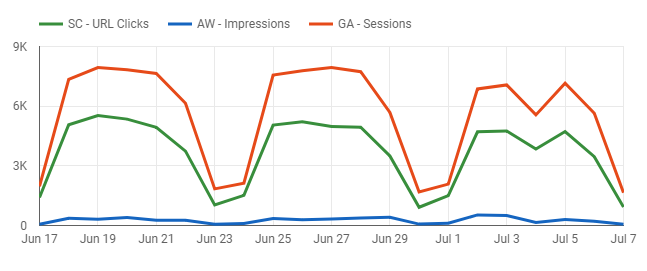
플랫폼 간 성능 비교
만약 여러분이 다른 도구를 사용하거나 고객에게 다양한 서비스를 제공하는 경우, 이러한 측정항목을 함께 볼 수 있어야 할 때가 종종 있습니다. 엑셀(Excel), 시트(Sheets) 또는 다른 플랫폼에서 데이터를 결합하는 것은 지루하거나 어려울 수 있습니다.
현재, 데이터 블렌딩이 데이터 소스 전반에 걸친 계산을 지원하지는 않지만, 적어도 동일한 표, 차트 등으로 통합할 수는 있습니다. 이렇게 하면 정보를 한 눈에 볼 수 있으며(이는 큰 이점입니다!), 동일한 데이터와 차원 필터를 쉽게 사용하여 모든 요소를 동시에 조정할 수 있습니다.
참고: 마케팅 채널 전체에서 일관된 명명 규칙을 유지하는 것이 그 어느 때보다 중요해질 것입니다. 캠페인 이름에 유명 상표 혹은 유명하지 않은 브랜드들로 모두 표기된 유료 검색 캠페인을 상상해 보십시오. 성과를 함께 확인하거나 특정 유형의 캠페인을 자세히 살펴볼 수 있습니다.
개인 및 메타 데이터 가져오기
이제 우리는 이야기하고 있습니다. 구글 애널리틱스 데이터를 세일즈포스(Salesforce) 또는 CRM 시스템과 통합하는 것은 어떨까요? 다시 말하지만, 이 모든 것은 두 플랫폼에서 공통된 키를 얻는 것에 달려 있습니다. 우리는 이것에 대해 광범위하게 기록했습니다. 시스템 간에 전달해야 할 핵심 사항은 구글 애널리틱스 클라이언트 ID입니다. 맞춤 측정기준으로서 이것을 구글 애널리틱스에 저장하고 양식이나 다른 메커니즘을 사용하여 시스템에 전달할 수 있습니다.
아래 예에서는 구글 애널리틱스 데이터 소스를 클라이언트 ID 맞춤 측정기준, 그리고 클라이언트 ID 및 회사 이름이 나열된 세일즈포스 계정의 보고서와 연결했습니다. 함께 혼합하여, 특정한 회사에 집중할 수 있는 드롭다운과 함께, 회사들이 사이트의 어떤 부분을 방문하고 있는지 보여 주는 쉽게 업데이트할 수 있는 보고서를 만들 수 있습니다.
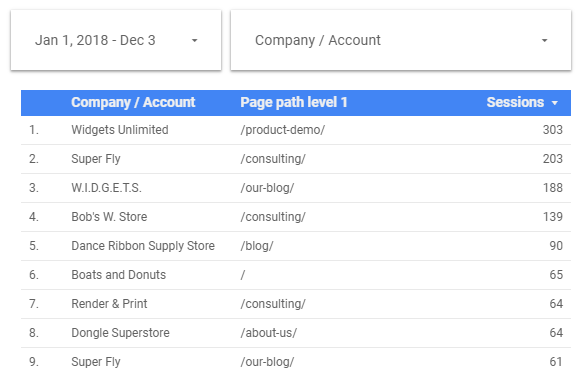
이러한 데이터 소스를 결합하여 할 수 있는 다른 것을 상상해 보십시오! 영업 지역은 지도로 만들어져 전체 또는 판매 팀 구성원에 의해 보고될 수 있습니다. GA의 전환 데이터는 세일즈포스 정보와 함께 볼 수 있습니다. 이름, 회사, 구매 내역 모두 말이죠!
성과에 맥락 추가하기
가장 좋은 적용 방법 중 하나는 실제 정보를 가져와 온라인 데이터와 결합하는 것입니다. 날씨 데이터는 종종 우리가 추적하고 결합할 수 있는 것으로 불립니다. 5분 안에, 저는 7월의 날씨 기록을 뽑아 스프레드 시트에 기록한 다음, 구글 애널리틱스 속성에 추가했습니다.
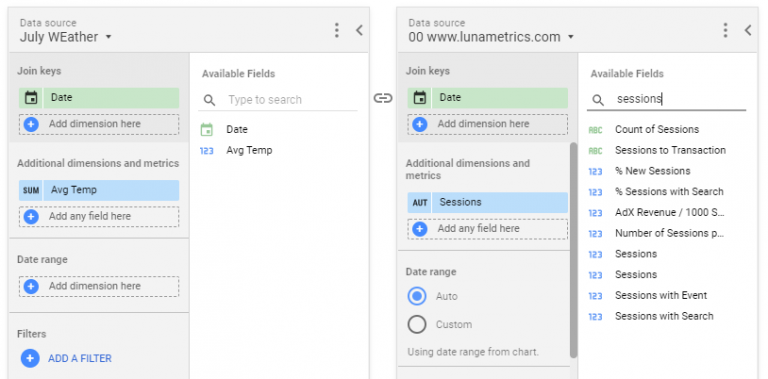
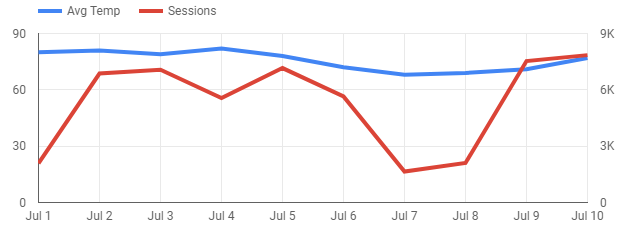
이 두 가지에 공통점이 있습니까? 그래프에는, 분명히, 아니, 명백히 그렇지 않습니다. 하지만 만약 여러분이 계절적인 회사나 실외 회사에서 일한다면, 아마 이것에 대한 직접적인 필요가 있을 것입니다. 어떤 다른 데이터 소스가 함께 혼합될 때, 현실 세계의 맥락을 제공하는 데 도움이 될 수 있는지 생각해 보십시오.
몇 가지 추가 아이디어:
- 주요 사이트 성과 측정항목에 대해 차트 코드가 변경됩니다.
- 디지털 변환 비율 옆에 있는 캘린더 또는 오프라인 이벤트 데이터를 보십시오.
- 총 회사 매출 옆에 있는 전자 상거래 성과를 추적합니다.
구글 애널리틱스에서 목표 비교하기
좋아요, 놀랍습니다. 구글 애널리틱스는 하나의 보기당 목표 수를 20개로 제한합니다. 피해갈 방법이 없습니다. 구글 애널리틱스 360을 사용해도 문제가 해결되지 않습니다. 20개 이상의 목표가 정말 필요한 사람이 있는지 모르겠지만, 만약 그렇다면, 일반적인 해결 방법은 다중 보기를 만들고 20개 이상의 목표를 사용하는 것입니다.
하지만 이제는 보고의 어려움이 있습니다. 두 개 이상의 서로 다른 보기에서 데이터를 수집하여 일종의 보고서로 통합해야 합니다. 데이터를 혼합하는 작업처럼 들리는군요! 동일한 정보를 갖고 있지만 목표는 다른 두 GA 보기가 있는 경우 계속 진행하십시오.
- 보고서에 하나의 GA 보기를 데이터 소스로 추가
- 데이터 혼합 클릭
- 다른 GA 보기를 다른 데이터 소스로 추가
- 소스/매체, 기본 채널 그룹화, 또는 랜딩 페이지와 같은 세션 수준에서 결합
- 각 데이터 소스에서 목표 추가
구글 애널리틱스 속성 전반에 걸쳐 데이터 비교하기
여러 웹 사이트를 관리하고 계십니까? 같은 회사에 여러 가지 속성이 있나요? 여러 고객을 관리하는 대행사입니까? 모든 데이터 요구사항에 대해 전체적인 보고서를 얻기 위해 데이터를 결합하는 것이 그 어느 때보다 쉬워졌습니다.
이메일 캠페인 vs웹 사이트 성과
여기에 또 다른 유용한 활용 사례가 있습니다. 특정 캠페인에 대한 데이터를 가져와서 이메일 확인율과 클릭률을 동일한 테이블에서 웹 사이트 성과, 완료된 목표 및 전자 상거래 실적과 비교하십시오.
재미있는 생각
이전에 데이터 스튜디오의 재미있는 사용 사례와 건강 기록, 재무 모니터링 등과 같은 실제 시나리오에 정말로 사용하는 방법에 대해 글을 쓴 적이 있습니다.
“저는 업무 외적으로 데이터 스튜디오를 사용하여 저의 소규모 투자 포트폴리오를 추적합니다. 혼합된 측정항목을 사용하면 스프레드 시트에 소요되는 시간을 절약할 수 있으며, 여러 데이터 소스의 성과를 빠르게 시각화하고 전반적인 목표를 보다 효과적으로 추적할 수 있습니다.” -Michael Bartholow, 디지털 마케팅 전략 팀, 부장
블렌딩 하십시오!
강력한 힘이 여러분의 손 안에 있습니다. 이제 혼합된 데이터를 활용해 그것이 어떻게 도움이 되는지 알아보십시오. 이 기능의 대부분을 다른 플랫폼이나 프로그램에서 사용할 수 있었지만, 이제 데이터 소스를 구글 데이터 스튜디오의 모든 추가적인 이점과 혼합할 수 있음을 기억하십시오. 쉽게 만들고, 쉽게 공유하고, 쉽게 새로 고칠 수 있습니다.
원문 URL : https://www.lunametrics.com/blog/2018/07/11/will-it-blend-google-data-studio-rolls-out-data-blending/
원문 제목 : Will It Blend? Google Data Studio Rolls out Data Blending
작성자 및 작성일자: By Jon Meck / July 11, 2018